Автор: Андрей Кравчик.
Locus Map, по мнению многих — лучшее приложение для навигации в походах. Возможности программы просто запредельные, разработчики стараются создать самое универсальное приложение на основе GPS. По сути, Локус это платформа, на которую можно прикрутить практически всё, что хочется. На просторах инета есть множество модулей и дополнений для этого приложения. В статье Походный GPS из смартфона: навигация, надёжность и питание Вы найдёте мои советы по использованию смартфона в походе
Основные преимущества Locus
последнее изменение: 25 мая 2023г
- Наличие качественных бесплатных офлайн векторных карт всего мира на основе OSM (Open Street Maps). Вот вам ссылочка на один из источников. Тут терабайты регулярно обновляемых карт.
- Программа понимает растровые карты, которые несложно изготовить самостоятельно из сканированных бумажных карт. Например, с помощью программы Mapc2Mapc. Даже Генштаб легко тут приживётся. Вот для примера сделанные мной карта Крыма и Ликийская тропа в Турции. Инструкцию по пользованию программой Mapc2Mapc найдёте ниже.
- Есть множество сторонних сервисов по загрузке онлайн спутниковых карт и других слоев. Вот к примеру огромный пакет: http://anygis.ru/ Можно скачивать заранее куски карт для работы оффлайн, накладывать несколько карт с полупрозрачностью.
- Оффлайн навигация для нескольких профилей движения: пешеход, велосипед, автомобиль.
- Удобство записи трека и путевых точек. Можно нарисовать трек вручную, поставить путевые точки где угодно, внести по координатам.
- Удобно загружать свои треки и точки. И те, и другие можно размещать в неограниченном количестве папок, включать/отключать папками или по отдельности.
- Нет ограничения на количество точек, треков и точек в треках.
- Возможность отключить автоблокировку дисплея, если Локус выведен на экран (отключаться дисплей всё равно будет для экономии энергии) и назначить клавишам громкости функции изменения масштаба. На деле это значит, что навигатором можно управлять без нажатий на экран. После нажатия клавиши включения вы сразу видите Локус. Актуально это когда экран мокрый, неправильно реагирует на жесты. Для запуска других приложений (например камеры) всё равно придётся разблокировать телефон.
- Настраивается абсолютно всё: вид и размер курсора, его положение(по центру или на ¼ экрана), цвет и ширина треков, размер значков точек, варианты отображения названий точек (постоянно, открываются по тапу или при приближении), положение и наполнение панелей инструментов…
- Неограниченно настраиваемые путевые компьютеры: количество данных, расположение, шрифт (величина, прозрачность и цвет) – в любых комбинациях.
- Тонкая настройка записи точек трека по времени, расстоянию и точности. Это позволяет записывать только точки реальных перемещений, а не блуждание вокруг да около и выкиды на сотни метров при плохой связи со спутниками.
- Настройка использования внутреннего компаса и барометра: глубина фильтрации, границы включения и отключения.
- Настройка отключения GPS приёмника для экономии энергии (всегда включен или включен только когда используется)
- Запуск приложения как службы, что исключает сбои при одновременной работе других приложений (звонки, фото…). Например, запись трека становится на паузу при звонках, если не включать как службу.
- Программа развивается и постоянно улучшается, появляются новые удобные функции, исправляются баги при работе на новых смартфонах и версиях Android.
Правда, списочек более чем? Это я выписал лишь то, что мне интересно.
Сравнение Locus Map 4 и Locus Map 3 Classic
В 2021г произошло раздвоение Локусов. Старая версия 3-го поколения теперь называется Locus Map 3 Classic и стала платной. Одноразово нужно заплатить 7 евро. Ранее была и бесплатная версия, но теперь её нет. Новая версия 4-го поколения называется Locus Map 4. Разработчик внёс в платформу несколько интересных улучшений, и изменил бизнес-модель по оплате. Есть 3 варианта подписки: бесплатная, Silver за 11euro/год, Gold 27euro/год. Есть и варианты помесячной оплаты. Однако, Locus 3 обещают поддерживать. То есть исправляются баги, но никаких толковых изменений уже не будет. Оба приложения существуют параллельно и независимо. На смартфон можно установить оба и сравнивать. При установке Locus 4, если на телефоне установлен Locus Map Classic, вам предложат скопировать или перенести все данные и настройки в новую версию. Также, предложат на первый год Silver бесплатно, а Gold со скидкой 50% и предварительным бесплатным периодом 14 дней. Поэтому, выгодно сначала купить на всегда «тройку», и потом подключить Gold, попробовать 14 дней и решить, остаётесь, или перейти на бесплатный Silver и ещё год иметь возможность думать и сравнивать со старой версией. В «тройке» тоже есть функция копирования данных из 4 версии.
Вот так выглядит окно приложений с векторной картой начала Ликийской тропы в Турции у меня. Первое Locus 3, второе Locus 4.
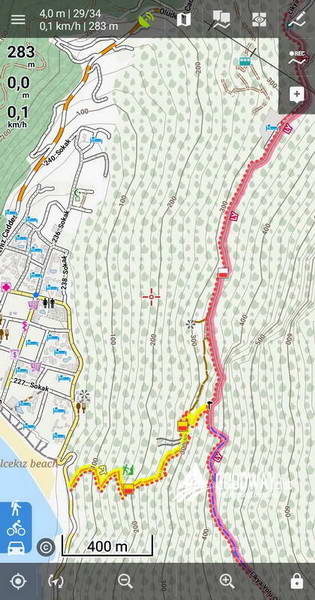
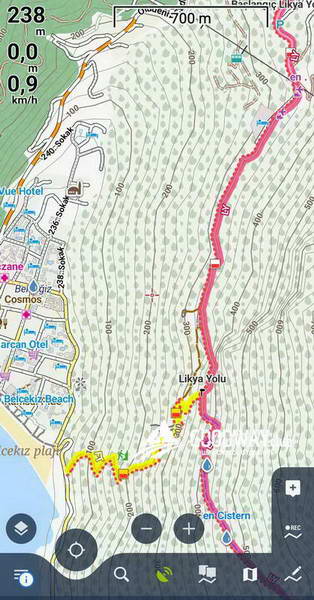
К моей огромной радости, Locus 4 стал показывать высоту правильно! Как я не бился с настройками старых версий, ничего не получалось. Тройка показывает всегда больше на 35-40м. В четвёрке по умолчанию правильно!
Все функции 3-ей версии в 4-ой сохранены. Кроме этого добавлено:
- Более гибкая и компактная настройка панелей. Этим увеличено окно карты.
- Бесплатные онлайн векторные и спутниковые карты всего мира (в Locus 3 это можно сделать с помощью бесплатных сторонних сервисов)
- Встроенный роутер Lorouter для навигации и создания маршрутов. Offline только для Gold, в Silver online. Как и раньше, можно установить сторонний бесплатный offline роутер.
- Создан веб-интерфейс с облачным хранилищем, который синхронизируется с мобильными устройствами. Только в подписке Gold. Там вы видите все треки и точки, которые есть в смартфоне, можете их редактировать. Также, можно создавать/загружать новые. Есть одно НО: карты можно использовать только Lomaps и спутниковые. Сторонние карты и ваши растровые там включить нельзя. Интерфейс до сих пор в бета-версии, очень сырой. Работать неудобно. Синхронизация с телефоном происходит непонятно когда, приходится делать это вручную и только с телефона. Добавить точку можно, а удалить нельзя. При обновлении страницы все треки и точки скрываются на веб версии. И другие детские проблемы.
- Можно создать группу и видеть местоположение всех и треки перемещений (только Gold)
- Векторные оффлайн Lomaps карты всего мира доступны бесплатно (только Gold). Однако, в них чуток меньше подробностей, чем в бесплатных с ресурса openandromaps, которыми прекрасно и в Locus 3 можно пользоваться.
Из плохих изменений (по моему мнению):
- Главный каталог приложения теперь находится в системной папке по адресу Android\data\menion.android.locus\files\Locus. И все карты там. Переместить невозможно. Разработчик заявляет, что сделано это для нашей безопасности. Мало того, что по такому длинному и странному пути (ага, теперь помните, что локус это миньоны) эту папку трудно найти. Так ещё и сделать это можно только с компьютера. Правда, возможность загрузить сторонние карты без компьютера есть. Специальная функция «импорт карты».
- В Locus 3 можно вверху вывести инфо по GPS приёмнику: сколько видит спутников, какая точность. В 4 это можно узнать, только если нажать на кнопку «спутник», и откроется отдельный экран. Который потом закрыть нужно. Очень жаль! Я этой информацией постоянно пользуюсь. Например, когда запускаешь приложение, чтобы занести новую точку. Нужно ждать, пока точность определения местоположения станет приемлемой (менее 20м). Ведь может быть и 200м погрешность поначалу. А значок спутника будет светиться зелёным и при 200м. Или когда идёшь в ущелье, и не понимаешь, почему это ты в 200м от тропы. А там просто связь со спутниками плохая.
Итог сравнения
Из толковых улучшений только Веб-интерфейс и автоматическая облачная синхронизация. Но только в подписке Gold. Как по мне, оно того не стоит. Маршруты на компьютере можно рисовать в куче разных сервисов, например в manymap.io. Но понятно, что приложение будет улучшаться, и появятся новые возможности. А старый Locus 3 в итоге забросят и на очередном новом Андроиде и аппарате он уже будет криво работать. Поэтому, какое-то время Locus 3 ещё актуален, но в недалёком будущем придётся перейти на Locus 4.
Настройка Locus Map
Из-за огромного количества настроек, разобраться с ними не просто. Я опишу как сделать самые нужные для похода.
Настраиваем Locus.
1. Загрузите карту местности.
В Locus 4 Gold жмёте кнопку «карты» и загружаете бесплатные Lomaps карты. Но советую загрузить сторонние с ресурса openandromaps.org. Они подробнее и красивее. Можно конечно ничего не загружать и пользоваться онлайн картами, если вы уверены в хорошем интернете в нужной местности.
Предварительно векторные карты (в формате .map) скопируйте в locus/mapsVector, а растровые в locus/maps. Карту можно скачивать сразу в смарт. Если взяли векторную карту по ссылке выше, то к ним идут собственные стили, которые обязательно нужно установить, зайдя на сайт с картами со смартфона https://www.openandromaps.org/en/legend/elevate-mountain-hike-theme. В колонке «Quick install in Android» Жмите Locus. Затем нужно включить темы. Сначала включаете векторную карту. Затем для Locus 3: слева внизу тянете закладку, выбираете «внешние» и там будут «Elevate» и «Elements». Разница только в проставленных галочках, включающих разные элементы на карте. Я вообще активирую все галочки. Для Locus 4: кнопка слева внизу «слои карты», справа от названия вашей карты иконка «темы карт», выбираете «внешние» и там будут «Elevate» и «Elements». Разница только в проставленных галочках, включающих разные элементы на карте. Я вообще активирую все галочки.
Тему нужно установить один раз, подходит для всех карт.
Программа видит вновь загруженные карты после перезапуска.
2. Теперь некоторые важные настройки. Остальное можно оставить по умолчанию.
Если неохота связываться с долгими разборками, можете просто восстановить мои настройки из резервной копии. Скачайте нужный файл настроек, для Locus 3 или Locus 4, скопируйте его на телефон в папку Locus/Backup (не распаковывать, прямо как скачался, с расширением .zip), и затем: для Locus 4 в меню программы выбираете «Резервное копирование»-Менеджер резервного копирования-Восстановление. Для Locus 3 в меню программы выбираете «Дополнительные функции»- Менеджер резервного копирования-Восстановление.
Останется только загрузить карты онлайн (с ресурса http://anygis.ru/) и офлайн (например с ресурса openandromaps.org), настроить навигацию офлайн с помощью приложения Brouter.
Если всё же охота разобраться самостоятельно (в связи с постоянным обновлением приложения настройки могут быть в других разделах и переименовываться):
Для Locus 3:
Управление/Экран:
- «Разблокирование экрана» -включаем (экран всё равно будет отключаться при неиспользовании, но его не нужно будет разблокировать)
Управление/экран карты
- Использование аппаратных контроллеров — включить
Управление/панели и кнопки
- содержание левой панели — темы карт -поставить галочку. Для разных целей разные темы
- автоскрытие верхней, нижней и панели функций лучше не включать, они не мешают, если диагональ вашего экрана более 5 дюймов
Запись маршрута:
- профиль пешеход: 20м/9с/28м
- панель записи маршрута-нижняя панель
GPS и датчики:
- запуск при старте приложения-всегда
- отключение при неактивном – советую снять галку.
- Режим поворота карты-автопереключение, 2,5 км/ч
- использовать истинный путевой угол: да
- альтернативный метод ориентации: да
Разное:
- Locus как служба: да
Точки и маршруты:
- стиль линии трека: цвет советую выбрать фиолетовый, чтобы не сливался ни с какими обозначениями на карте, ширина трека: 4px
Офлайн навигация с помощью приложения Brouter для нескольких профилей движения: пешеход, велосипед, автомобиль. Подробнее в видео: https://youtu.be/otXZ5TNJyng
Для Locus 4:
Управление/Экран:
- «Разблокирование экрана» -включаем (экран всё равно будет отключаться при неиспользовании, но его не нужно будет разблокировать)
Управление/экран карты
- Использование аппаратных контроллеров — включить
Управление/панели и кнопки
- автоскрытие верхней панели, остальные лучше не включать, они не мешают, если диагональ вашего экрана более 5 дюймов
- Copyright Button — автоматическое скрытие
Запись маршрута:
- профиль пешеход: 20м/9с/28м, автопауза
GPS и датчики:
- запуск при старте приложения-всегда
- отключение при неактивном приложении – советую снять галку.
- Режим поворота карты-автопереключение, 2 ,5 км/ч
- использовать истинный путевой угол: да
- альтернативный метод ориентации: да
Разное:
- Locus как служба: да
Точки и маршруты:
- стиль линии маршрута: цвет советую выбрать фиолетовый, чтобы не сливался ни с какими обозначениями на карте, ширина трека: 4px
Офлайн навигация с помощью приложения Brouter для нескольких профилей движения: пешеход, велосипед, автомобиль. Подробнее в видео: https://youtu.be/otXZ5TNJyng
Калибровка компаса
В Локусе есть функция, позволяющая использовать встроенный компас. Но его обязательно нужно время от времени калибровать. Почему-то настройка компаса часто сбивается.
Делать это можно так: открываете приложение Google Карты. Ждёте, пока определится местоположение и появится синий кружок в центре, отмечающий, где вы сейчас. Тапаете по нему, если требуется калибровка компаса, вам предложат откалибровать по окружающим вывескам, а при их отсутствии поворачиваете телефон так, как показано на рисунке, пока не будет сообщения, что компас настроен.
Инструкция по конвертации растровых карт в формат Локуса .sqlitedb с помощью программы Mapc2Mapc.
Скачиваем программу Mapc2Mapc, устанавливаем. В бесплатной версии функциональность та же, но карта будет загажена красными крестиками. Если вам это критично, лицензия стоит единоразово 20 долл. Или ищите ломаную версию. Я видел только старые версии, в них много багов и функциональность хуже.
В программе есть возможность привязать карту: File/load image for calibration. Но я с этой возможностью не разбирался и привязываю карты в oziexplorer. Как делается привязка-тема отдельная, читайте профильные сайты и форумы.
Открываем нужную карту: File/Load calibrated map. Бывает, программа затрудняется выбрать проекцию. Например, для Pulkovo1942 (наш любимый генштаб) нужно выбрать из списка, это Россия, Грузия или Азия.
Затем File/Write map for mobile device, выбираем из списка Locus/Rmaps/Galileo .sqlitedb. Zoom и все галочки можно не трогать, оставить по умолчанию. Жмём ОК. Теперь внимание! Откроется страница, где карта разделена на квадраты и можно отключить любые. Если нажимаете тут ОК, то количество квадратов увеличивается в 4 раза, чтобы можно было выбрать более точно. Если вам не нужно выкидывать отдельные куски карты (или вы уже выкинули), ставите галку «No more selections» и жмёте ОК. Начнётся конвертация. В зависимости от размеров карты и производительности компьютера, может занять немало времени, вплоть до нескольких часов. Сконвертированную карту ищите рядом с исходной.

В четверке в верхней панели Информация можно выводить данные GPS
Да, точно. Места конечно много занимает. Но это того стоит